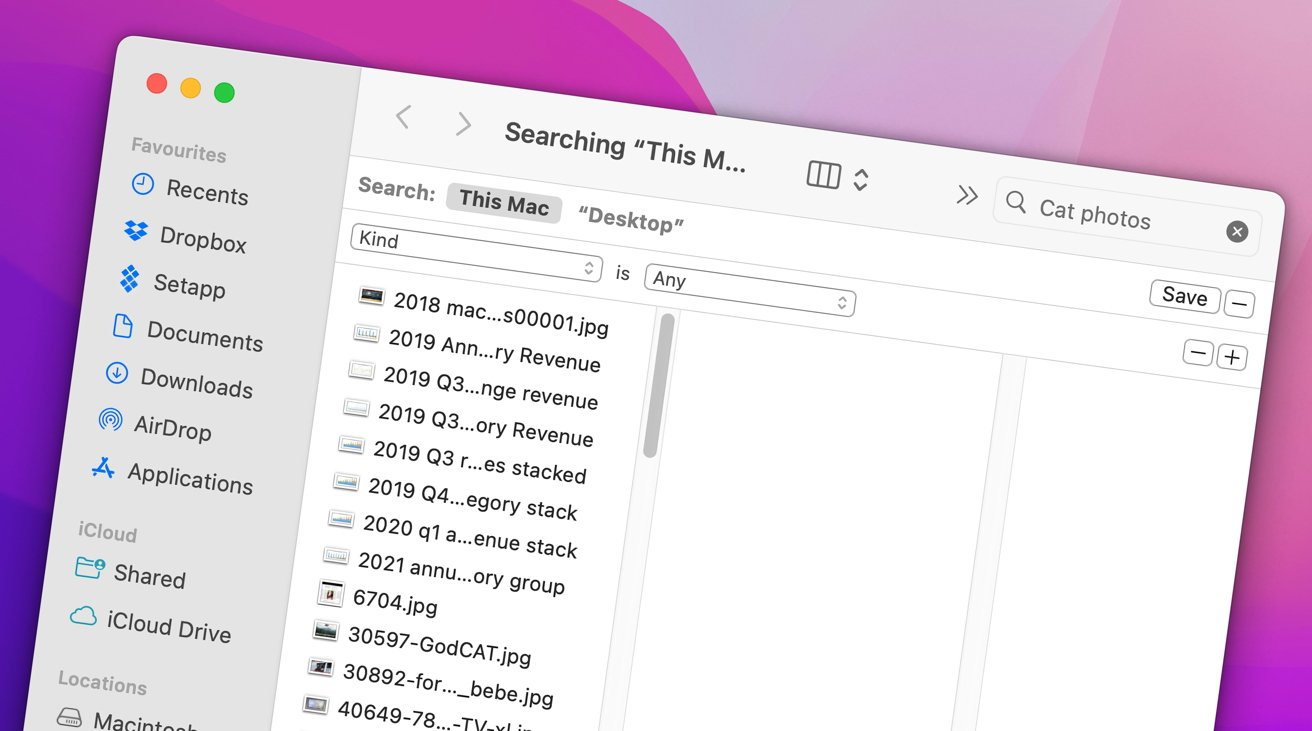
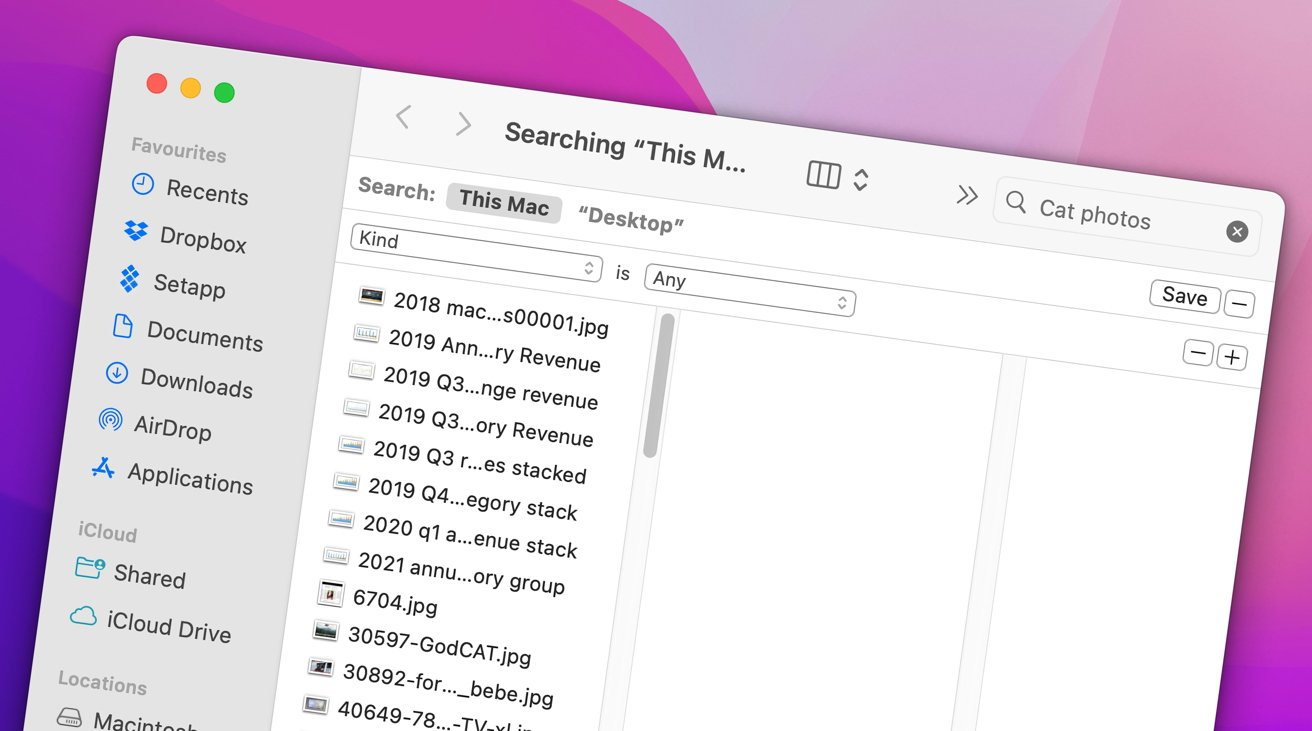
Když uživatelé Maců přemýšlejí o vyhledávání v macOS, často přemýšlejí o Spotlight, ale existuje i jiný způsob. Zde je návod, jak místo toho použít vestavěné vyhledávání Finderu.
Spotlight je funkce indexování a vyhledávání souborů společnosti Apple. Běží na pozadí a indexuje obsah vašich souborů, takže když něco zadáte do jeho vyhledávacího pole, přesně ví, kde najít informace, které hledáte.
Ale macOS má již desítky let vlastní vestavěnou vyhledávací funkci. Můžete použít Finder’s Soubor->Najít položku nabídky nebo stiskněte Příkaz-F na klávesnici počítače Mac a otevřete hlavní okno vyhledávání Finderu.
Začínáme
Po otevření vyhledávacího okna Finderu se vám v horní části zobrazí vyhledávací pole a několik ovládacích prvků pro nastavení způsobu vyhledávání:
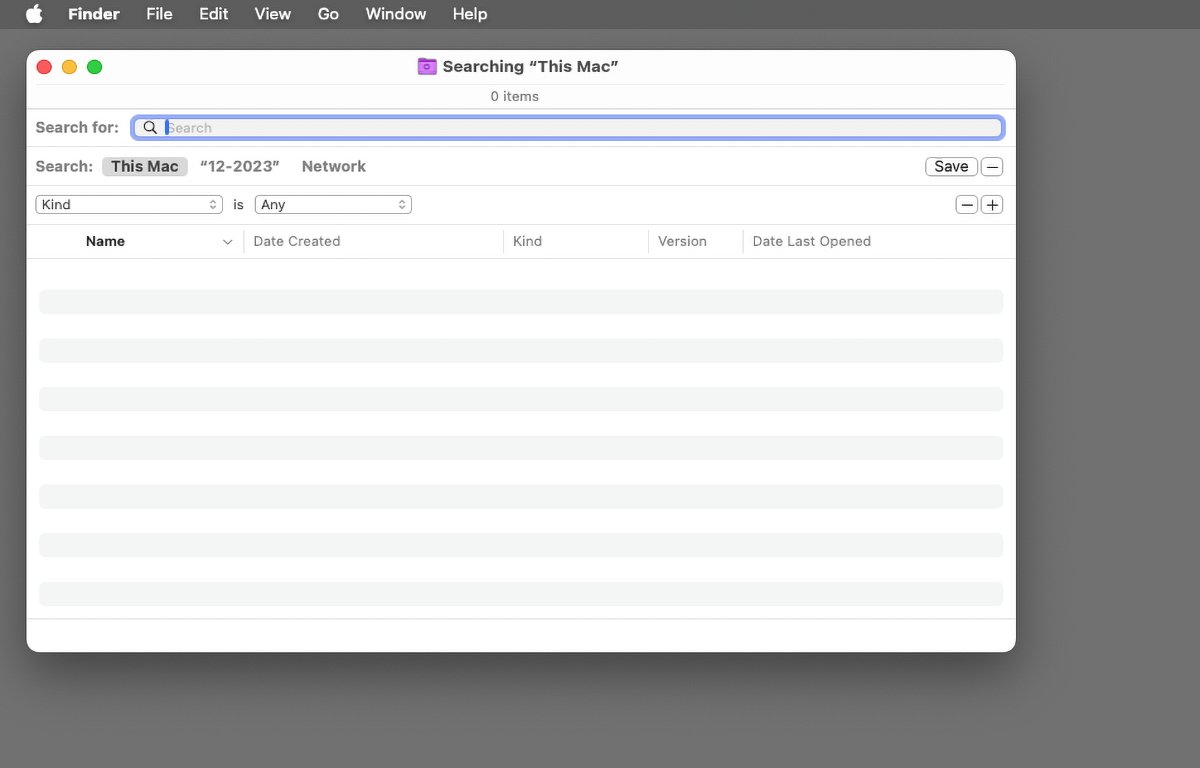
Pod polem „Hledat:“, kam zadáváte text, je řada tlačítek, která Finderu sdělují, co má hledat. Kliknutím na jedno z těchto tlačítek můžete prohledávat celý Mac, konkrétní složky nebo síť.
Kliknutím na „+“ tlačítko napravo přidá další řádek kritérií pro další upřesnění vyhledávání. Můžete také kliknout na Uložit tlačítko pro uložení kritérií vyhledávání jako sady pro pozdější použití.
Pokud tak učiníte, uloží se každé vyhledávání do složky /Library/Saved Searches ve složce Uživatel.
Pokud nenastavíte žádná kritéria kromě textu, který má být prohledán, Finder prohledá obsah i názvy souborů.

Chcete-li přidat kritéria vyhledávání, klikněte na tlačítka „+“ na pravé straně okna vyhledávání.
Přidání vyhledávacích kritérií
Po kliknutí na „+“ Finder přidá do horní části okna řádek kritérií souboru, který obsahuje vyskakovací nabídku atributů a druhu.
V nabídce atributů můžete nastavit, jaké části každého objektu souborového systému chcete prohledávat: druh, datum, název, obsah, nebo pokud vyberete jiný položka nabídky, řada desítek dalších kritérií.
To, co vyberete v nabídce atributů, určuje, co se zobrazí na druhé položce vedle ní.
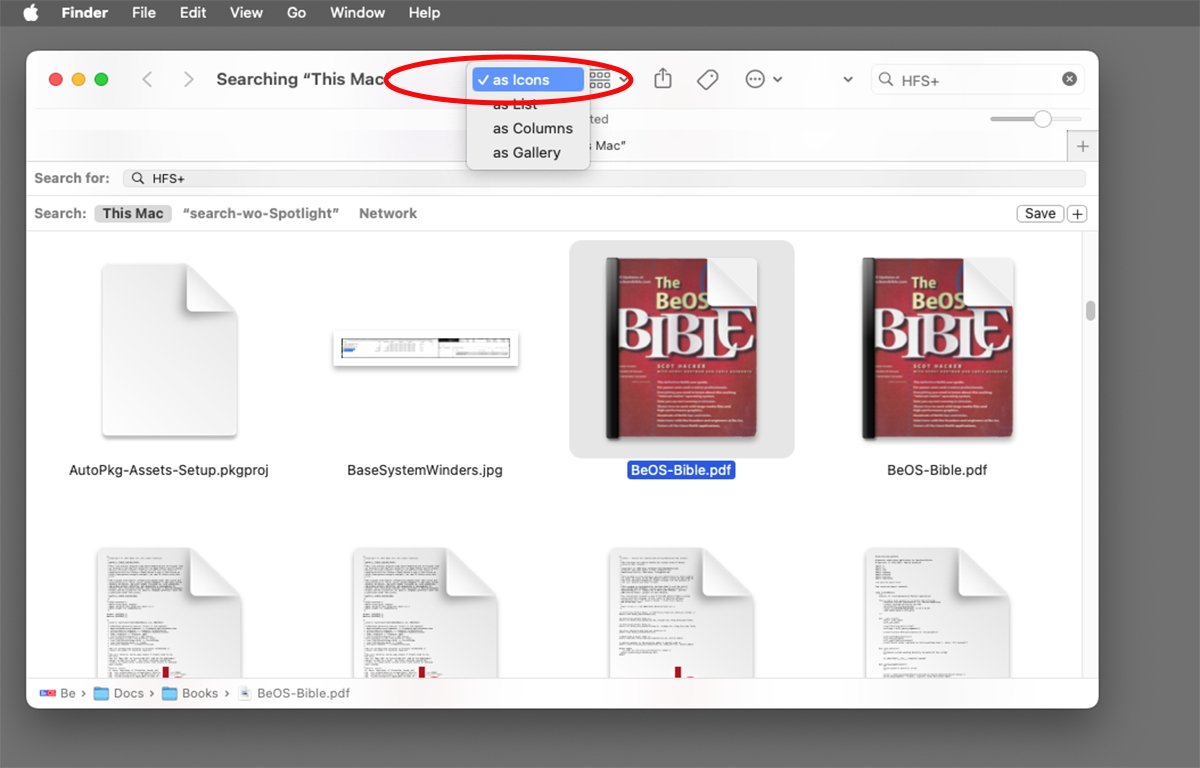
List dalších atributů vyhledávání.
Pokud například nastavíte nabídku atributů na Druhdruhá nabídka zobrazuje typy souborů: Aplikace, Dokument, PDF, Text, obrázek atd. Pokud ale vyberete název z nabídky atributů se položky ve druhé nabídce změní a vpravo se objeví další vyhledávací pole:
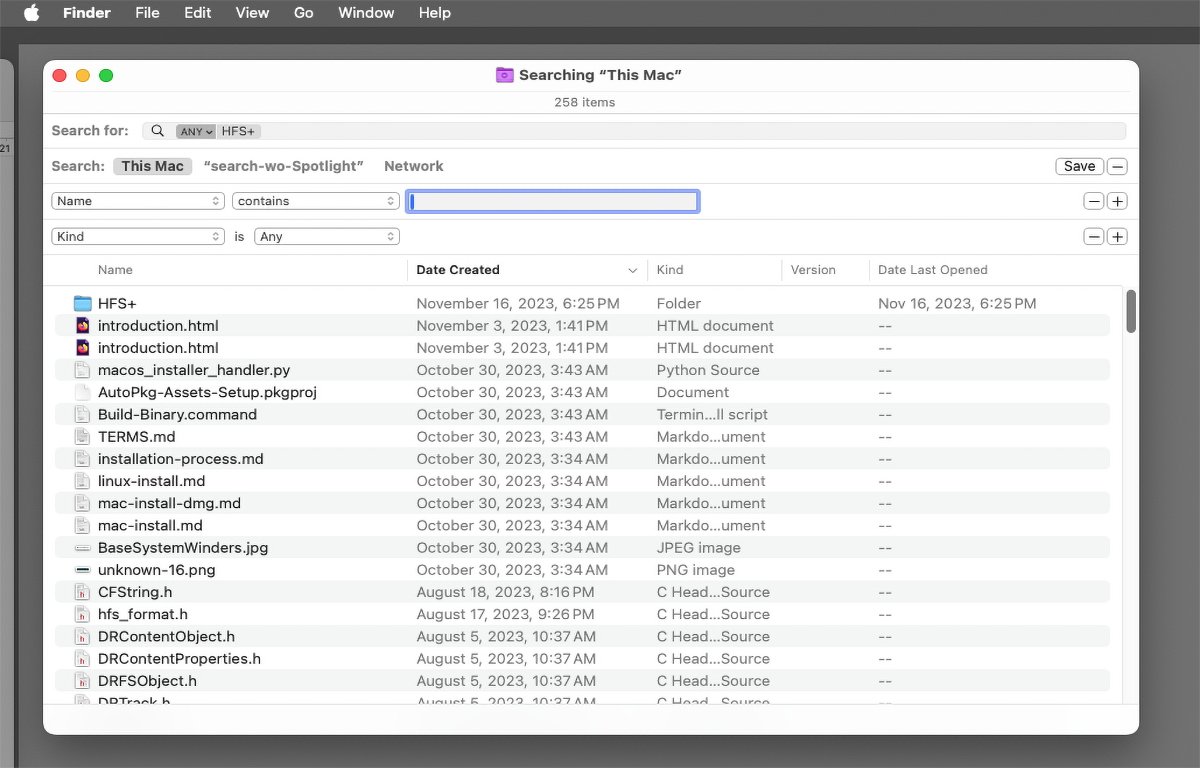
K nastavení kritérií vyhledávání použijte nabídky atributů.
Nyní můžete nastavit kritéria souborů, která má Finder hledat. Možnosti zahrnují „shody“, „obsahuje“, „začíná na“, „končí na“ atd.
Kliknutím na „+“ tlačítko opět přidá další řádek vyhledávacích kritérií, která můžete nastavit jinak. Pokud například nastavíte první bit kritéria na hodnotu být „Název“můžete nastavit druhou sadu jako jednu z dalších možností, např. „Druh“.
Vyhledávací okno Finderu zobrazí všechny objekty systému souborů, které odpovídají nastaveným kritériím. Neexistuje žádné tlačítko „Hledat“: všechny výsledky vyhledávání se zobrazují v reálném čase, když měníte kritéria vyhledávání.
Pokud na položku v okně vyhledávání kliknete, abyste ji vybrali, ve spodní části okna vyhledávání se zobrazí cesta k systému souborů k položce. Klepnutím se stisknutou klávesou Ctrl na kteroukoli část cesty zobrazíte vyskakovací nabídku obsahující položky nabídky, např „OTEVŘENO“, „Zobrazit v přiložené složce“, „Získat informace“a další.
Poklepáním na položky v okně výsledků vyhledávání je můžete otevřít přímo ve Finderu. Pokud vyberete položky v okně výsledků hledání a přetáhnete je do jiné složky, disku nebo na plochu, Finder vytvoří kopie přetažených položek.
Můžete také kliknout na položky v okně výsledků hledání se stisknutou klávesou Ctrl, abyste získali stejnou standardní kontextovou nabídku Finderu, jakou byste získali, kdybyste na položky klikli se stisknutou klávesou Ctrl přímo ve Finderu.
Pomocí zkratky pro najetí myší
Místo nastavování kritérií můžete při prvním otevření vyhledávacího okna zadat výraz do „Hledat:“ pole a poté najeďte kurzorem na pole.
Tím se nad vyhledávacím polem zobrazí nabídka, která obsahuje dvě položky: „Názvy souborů“ a „Obsah“. Zde si můžete vybrat, zda chcete hledat pouze názvy souborů nebo obsah. To, co zvolíte, určuje výsledky vyhledávání.
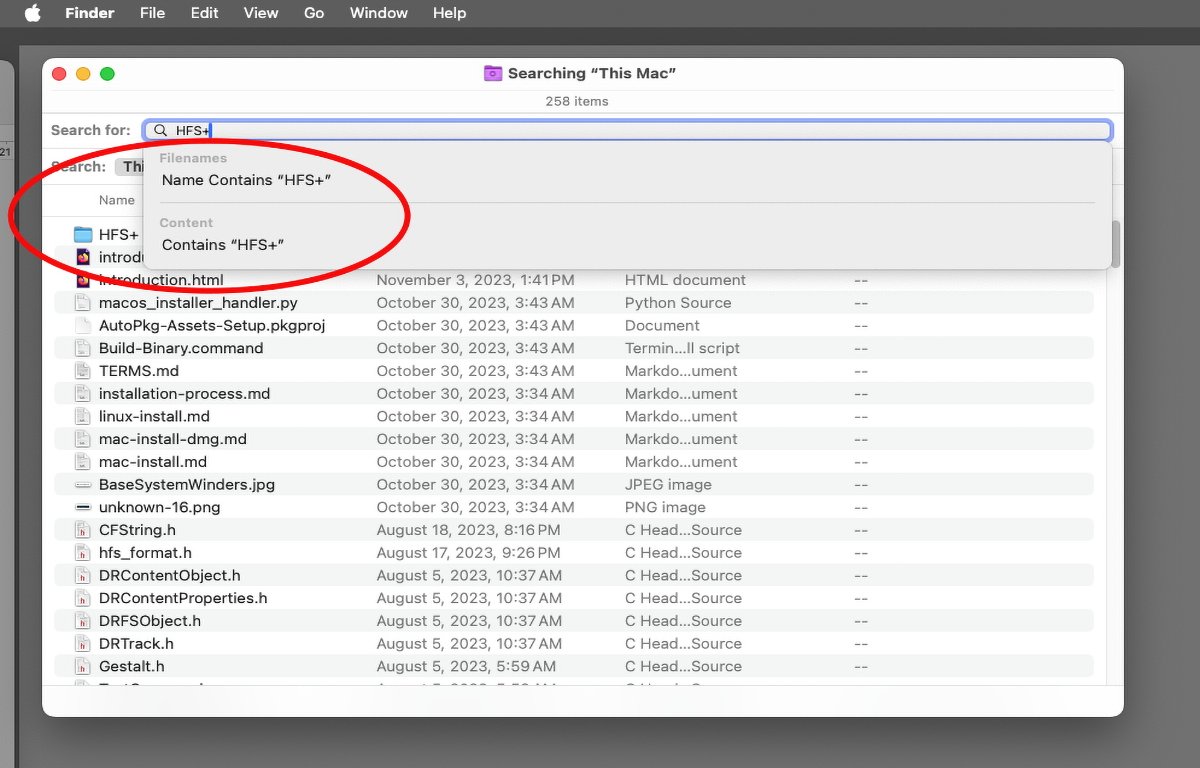
Když zadáváte nabídku zkratek, umístěte ukazatel myši na pole Hledat:.
Pomocí funkce Quick Look
Jakmile okno vyhledávání zobrazí výsledky, můžete použít Rychlý pohled k náhledu obsahu každé položky. Chcete-li tak učinit, vyberte jednu nebo více položek souborového systému v okně vyhledávání a stiskněte tlačítko mezerník na klávesnici vašeho Macu.
Kliknutím na ikonu můžete vybrat více položek a procházet jimi v okně Rychlý náhled „nebo „>“ šipky v horní části okna QuickLook:
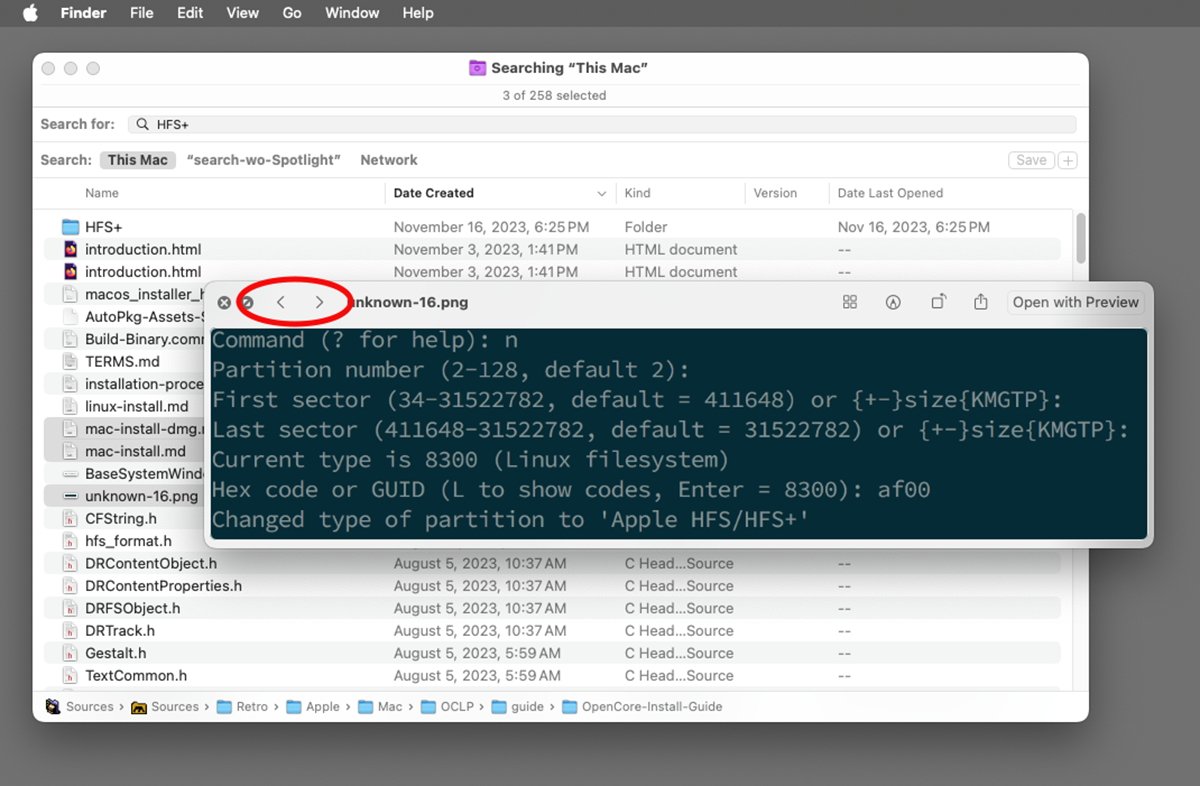
Vyberte položky ve výsledcích vyhledávání a stisknutím mezerníku na klávesnici otevřete Rychlý pohled.
V horní části okna s výsledky vyhledávání je standardní panel nástrojů. Většinu položek na panelu nástrojů můžete použít k provádění akcí s vybranými soubory a složkami nebo s celým obsahem výsledků hledání.
Můžete také použít většinu standardních položek nabídky Finderu „Pohled“ pro ovládání způsobu zobrazení výsledků vyhledávání.
Na panelu nástrojů je například standardní tlačítko Sdílet list, značky, kontextová nabídka, nabídka ikon a posuvník velikosti ikony. Pokud vyberete ikonu mřížky na levé straně panelu nástrojů, můžete nastavit zobrazení okna s výsledky vyhledávání jako ikony, seznam, sloupce nebo galerie:
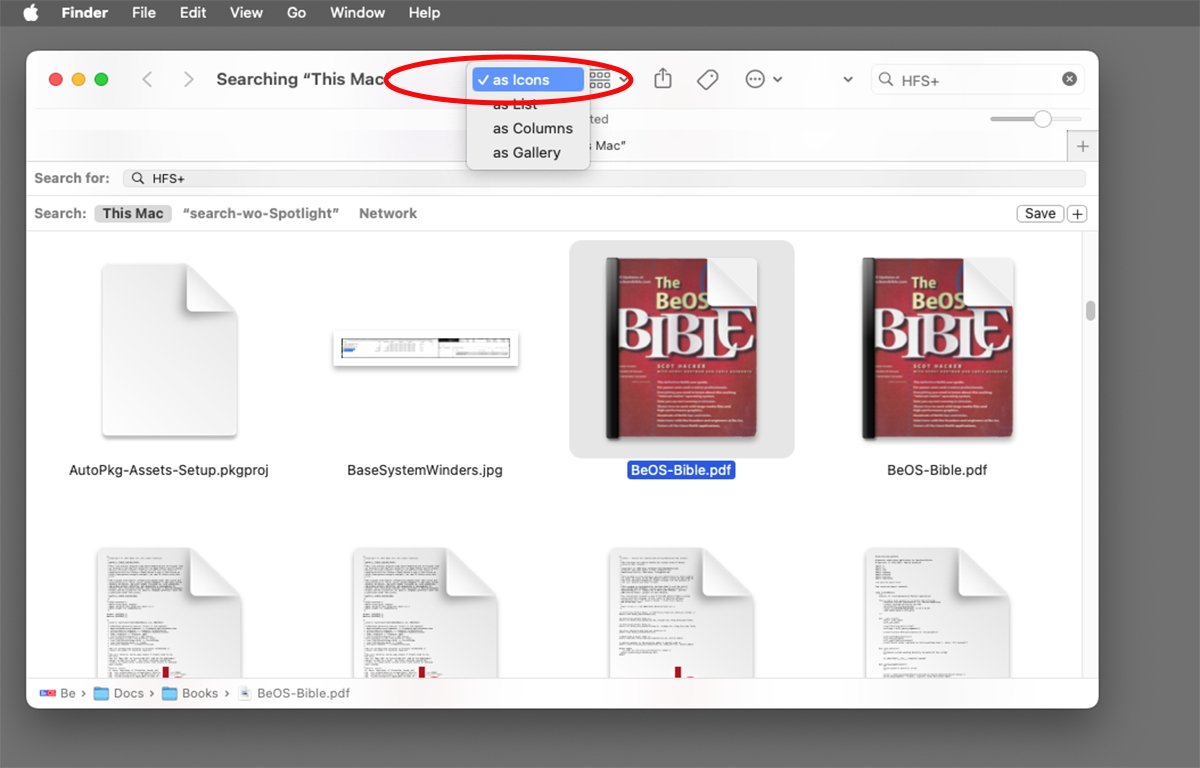
Pomocí položek na panelu nástrojů můžete změnit způsob, jakým vyhledávání zobrazuje výsledky.
Jakmile budete vědět, jak používat možnosti vyhledávání příkazu Najít, bude nalezení toho, co chcete, na Macu snadné. Jeho výkonné možnosti vyhledávání vám umožňují zadat tolik nebo jen málo vyhledávacích kritérií, jak chcete.
Zdroj: appleinsider.com





